WinPE(Windows Preinstallation Environment)作为轻量级Windows预安装环境,常用于系统维护、数据恢复、磁盘操作等场景,掌握其常用命令能高效完成各类任务,以下从系统管理、磁盘操作、网络配置、文件管理及实用工具五大类详细介绍WinPE核心命令及使用场景。
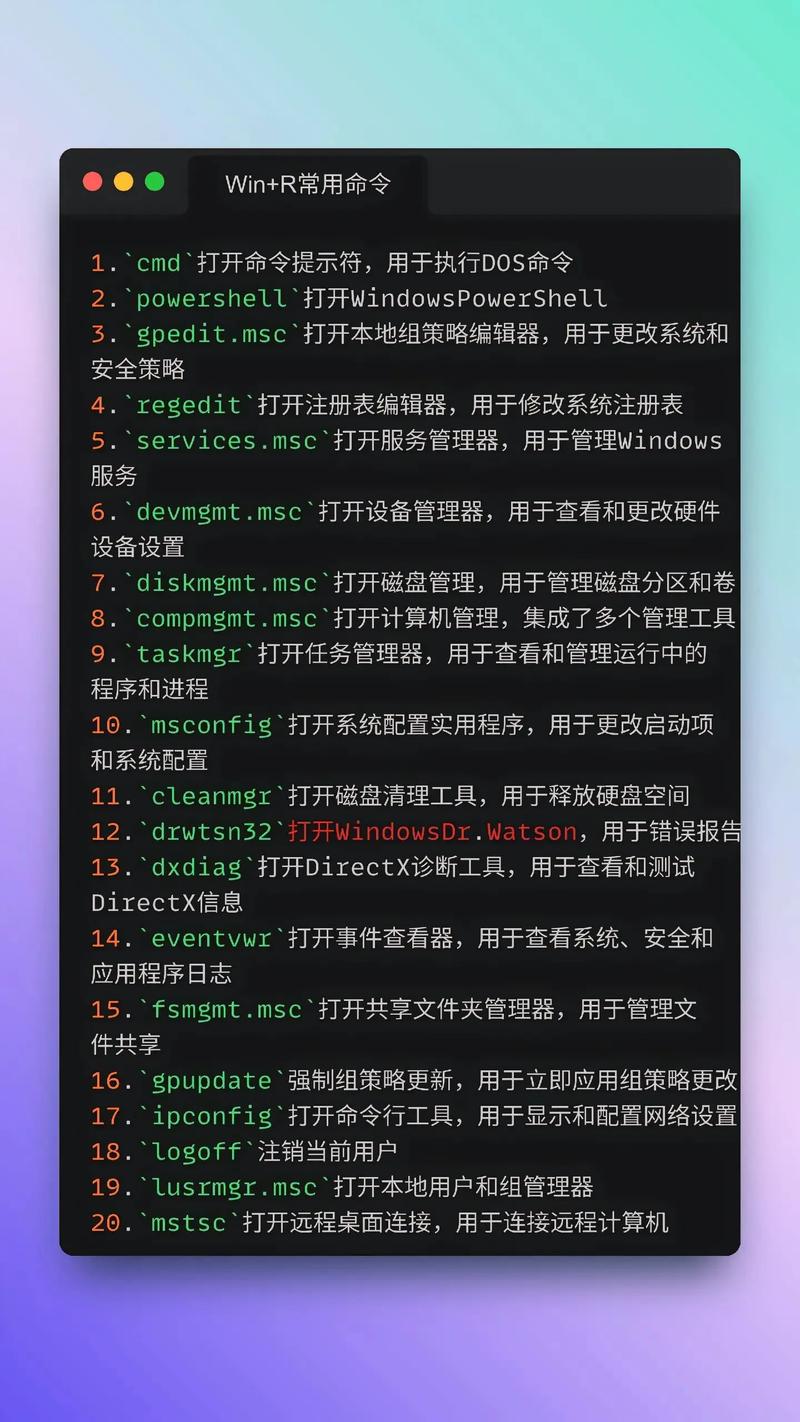
系统管理类命令
系统管理类命令主要用于进程控制、服务管理及环境信息查看,是排查系统问题的基础。
-
tasklist:列出当前运行的进程及详细信息,包括进程名(PID)、会话名(Session Name)、内存使用量(Mem Usage)等。
- 示例:
tasklist /svc可显示进程关联的服务名称,便于定位异常服务。 - 常用参数:
/fi "imagename eq notepad.exe"筛选特定进程,/m查看进程加载的DLL模块。
- 示例:
-
taskkill:终止指定进程,支持通过PID或进程名强制结束。
- 示例:
taskkill /f /im explorer.exe强制结束资源管理器进程(需配合重启恢复);taskkill /pid 1234 /t终止PID为1234的进程及其子进程。
- 示例:
-
bcdedit:配置启动数据,常用于修复引导记录或添加启动项。
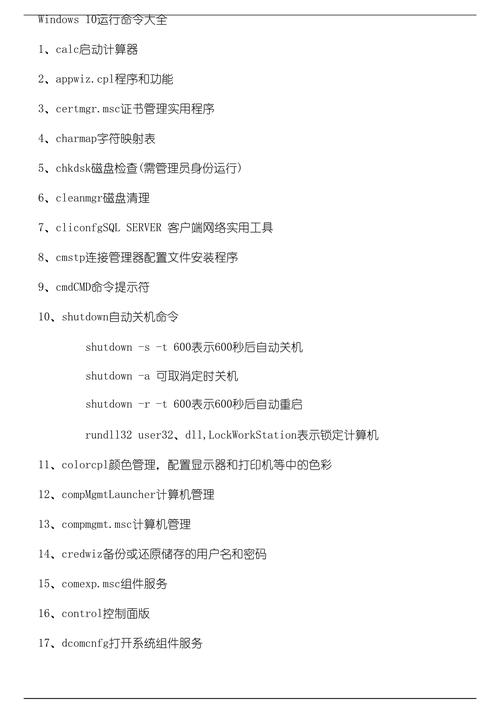 (图片来源网络,侵删)
(图片来源网络,侵删)- 示例:
bcdedit /export C:\backup\bcd备份当前引导配置;bcdedit /set {default} recoveryenabled no禁用系统启动修复功能。
- 示例:
-
systeminfo:显示详细的硬件及软件环境信息,包括操作系统版本、内存容量、网卡IP地址等。
- 示例:
systeminfo | findstr /i "OS"快速筛选操作系统相关信息,systeminfo /fo csv以CSV格式输出便于分析。
- 示例:
磁盘操作类命令
磁盘操作是WinPE的核心功能,涵盖分区、格式化、磁盘管理等关键任务。
-
diskpart:磁盘分区管理工具,需通过
diskpart命令进入交互环境。- 常用命令组合:
list disk # 列出所有磁盘 select disk 1 # 选择磁盘1(注意编号从0开始) clean # 清空磁盘数据(危险操作!) create partition primary size=10240 # 创建10GB主分区 format fs=ntfs quick # 快速格式化为NTFS assign letter=D # 分配盘符D - 注意:
clean命令会删除磁盘所有数据,操作前务必确认磁盘选择正确。
- 常用命令组合:
-
format:格式化磁盘分区,支持FAT32、NTFS、exFAT等文件系统。
- 示例:
format F: /fs:ntfs /v:Data /q快速格式化F盘为NTFS,并卷命名为“Data”;format E: /fs:fat32 /a:4096格式化为FAT32且分配单元大小为4096字节。
- 示例:
-
diskmgmt.msc:图形化磁盘管理工具,通过命令行启动可直观调整分区大小、创建简单卷等。
- 示例:在WinPE命令行输入
diskmgmt.msc即可打开图形界面,适合不熟悉命令行的用户。
- 示例:在WinPE命令行输入
-
chkdsk:检查并修复磁盘错误,需在分区卸载状态下运行。
- 示例:
chkdsk D: /f /r修复D盘错误并尝试恢复坏扇区数据;chkdsk C: /i /c跳过索引检查以加快速度。
- 示例:
网络配置类命令
网络配置命令用于IP设置、网络诊断及文件传输,是远程维护的关键。
-
ipconfig:查看或刷新网络接口配置。
- 示例:
ipconfig /all显示详细网络信息,包括MAC地址、DHCP服务器等;ipconfig /release释放当前IP,ipconfig /renew重新获取IP。
- 示例:
-
netsh:网络配置高级工具,支持接口、防火墙、DHCP等管理。
- 示例:
netsh interface ip set address name="本地连接" static 192.168.1.100 255.255.255.0 192.168.1.1手动设置静态IP;netsh wlan show profiles查看已保存的WiFi profiles。
- 示例:
-
ping:测试网络连通性,常用于排查网络故障。
- 示例:
ping 192.168.1.1 -t持续ping网关直至中断;ping www.baidu.com -n 4发送4个数据包测试公网连通性。
- 示例:
-
filezilla:第三方FTP工具,需提前集成到WinPE中,用于远程文件传输。
示例:通过图形界面连接FTP服务器,上传/下载系统备份文件,比命令行更直观。
文件管理类命令
文件管理命令支持复制、删除、压缩等操作,是数据迁移与恢复的核心。
-
xcopy:增强型文件复制工具,支持目录递归复制及属性保留。
- 示例:
xcopy C:\Users D:\Backup /E /H /C /I复制整个用户目录到D盘备份(/E包含空目录,/H包含隐藏文件);xcopy D:\Data E:\ /D:2023-01-01仅复制2023年1月1日后修改的文件。
- 示例:
-
robocopy: robust文件复制工具,适合大文件或断点续传。
- 示例:
robocopy "C:\源文件夹" "D:\目标文件夹" /MIR /ZB /R:2 /W:5镜像复制目录(/MIR同步源和目标,/ZB使用重启模式),失败重试2次,间隔5秒。
- 示例:
-
del / erase:删除文件,
del支持通配符,erase功能相同但更强调安全删除。- 示例:
del C:\Temp\*.tmp删除Temp目录下所有tmp文件;erase /p C:\Logs\old.log删除前提示确认。
- 示例:
-
compact:压缩或解压缩文件及目录,节省存储空间。
- 示例:
compact /C /S D:\Data压缩D盘Data目录下所有文件;compact /U /A /I解压缩当前目录文件并显示操作结果。
- 示例:
实用工具类命令
WinPE集成了多种实用工具,可快速完成系统维护任务。
-
diskgenius:第三方磁盘分区工具(需集成),支持无损分区、数据恢复等功能。
示例:通过图形界面调整分区大小、重建分区表,比diskpart更安全易用。
-
Windows系统还原(rstrui):启动系统还原功能,恢复到还原点。
- 示例:在命令行输入
rstrui.exe打开图形界面,选择还原点进行系统恢复。
- 示例:在命令行输入
-
bcdboot:重新创建系统引导文件,修复无法启动问题。
- 示例:
bcdboot D:\Windows /s S: /f ALL将D盘Windows系统的引导文件复制到S盘,并支持UEFI/BIOS双模式。
- 示例:
-
sfc / scannow:扫描并修复系统文件错误(需挂载系统镜像)。
- 示例:
sfc /scannow /offbootdir=C:\ /offwindir=C:\Windows扫描C盘Windows系统文件,需在WinPE中运行。
- 示例:
WinPE常用命令速查表
| 类别 | 命令 | 主要功能及示例场景 |
|---|---|---|
| 系统管理 | tasklist | 查看进程:tasklist /svc |
| bcdedit | 修复引导:bcdedit /export C:\backup\bcd |
|
| 磁盘操作 | diskpart | 分区管理:create partition primary |
| format | 格式化:format F: /fs:ntfs /q |
|
| 网络配置 | ipconfig | 查看IP:ipconfig /all |
| netsh | 设置静态IP:netsh interface ip set address... |
|
| 文件管理 | xcopy | 复制目录:xcopy /E /H /I |
| robocopy | 镜像同步:robocopy /MIR |
|
| 实用工具 | diskgenius | 图形化分区调整 |
| bcdboot | 重建引导:bcdboot D:\Windows /s S: |
相关问答FAQs
Q1: WinPE中使用diskpart分区时提示“磁盘是只读的”如何解决?
A: 该错误通常因磁盘被占用或硬件保护导致,解决方案:① 确保WinPE中无其他程序正在访问该磁盘;② 尝试diskpart中执行attributes disk clear readonly清除只读属性;③ 若为硬盘,检查是否为RAID阵列或特殊格式,需先加载对应驱动程序。
Q2: 如何在WinPE中通过网络共享拷贝文件到另一台电脑?
A: 需先配置网络并访问共享文件夹:① 使用net use命令映射网络驱动器,例如net use Z: \\192.168.1.100\Share /user:admin password;② 映射后通过xcopy或robocopy拷贝文件,如xcopy Z:\LocalData D:\Backup /E;③ 若无法访问,检查目标电脑的共享权限及防火墙设置。


